Ver por categoria
¿Cómo puedo buscar revisores en Editorial Manager?
Última actualización el 18 de agosto de 2025
Vea estos vídeos sobre Búsqueda de revisores mediante bases de datos de revistas y cómo encontrar revisores mediante Scopus.
El Editorial Manager (EM) ofrece distintas opciones de búsqueda y herramientas para localizar y seleccionar revisores. Una vez realizada la búsqueda, los resultados aparecen como una lista de candidatos. A continuación, el editor selecciona los candidatos individuales que se añadirán al envío como invitado, asignado, suplente o propuesto.
Cómo hacerlo
- Localice el envío en el menú principal del editor o mediante la búsqueda de envíos.
- Seleccione 'Invitar revisores' para abrir el resumen de selección de revisores.
Si Invitar revisores no está disponible
- La propuesta debe estar asignada al menos a un editor que no haya tomado una decisión.
- No debe haber ninguna decisión parcialmente guardada.
- Debe tener permiso para invitar, asignar y/o proponer revisores.
- Para obtener más información sobre cómo navegar por el Resumen de selección de revisores, consulte nuestras Preguntas frecuentes sobre cómo ver y gestionar los revisores pendientes de un envío en Editorial Manager.
Si tiene intención de invitar a determinadas personas conocidas, compruebe si ya figuran en esta página. Si procede, consulte lo siguiente:
Para configurar sus opciones de búsqueda personales
Las opciones de búsqueda sólo pueden configurarse aquí, en la página Resumen de la selección del revisor, y no en la página de resultados de la búsqueda. Estas opciones se guardarán en su cuenta y se aplicarán a todos los envíos.
- Seleccione 'Mis opciones de visualización del revisor'para establecer los filtros predeterminados y el orden de clasificación de los resultados de la búsqueda. Aparecerá una ventana superpuesta en la que podrá realizar sus selecciones y utilizar el botón Enviar para guardar los cambios.
Los filtros disponibles incluyen: excluir revisores de la misma institución y/o ciudad que el autor correspondiente, excluir revisores con fechas de no disponibilidad actuales o próximas, revisores con muchos pendientes o revisores con muy pocas coincidencias de clasificación.
Tenga en cuenta que si establece un número mínimo de coincidencias de clasificación superior a 0 y faltan clasificaciones en los envíos o en los revisores, las búsquedas pueden resultar vacías. Para las revistas en las que las clasificaciones no son obligatorias tanto para los envíos como para los registros de personas, debe mantener este valor en 0.
- La lista de clasificación le permite renumerar las distintas opciones de clasificación según sus preferencias. Miembros del Consejo de Redacción" se refiere en este contexto a la opción "Miembro del Consejo de Redacción" Sí/No que puede establecer en la ficha de cada persona.
- Seleccione Mis preferencias de Sugerir revisor para establecer el comportamiento de la búsqueda Sugerir revisor (basada en clasificación). Consulte Cómo puedo configurar mis preferencias de Sugerir revisor para obtener más detalles.
Después de estos pasos, tendrá una lista de candidatos a revisor para seleccionar, consulte Seleccionar e invitar a candidatos a revisor.
- Seleccione uno de los tipos de búsqueda disponibles utilizando los enlaces situados justo debajo del encabezamiento del tipo de búsqueda.
- Las opciones disponibles dependerán de si la opción es relevante para este envío, así como de la configuración de la revista y de los permisos de su Rol de Editor.
- Por ejemplo, las Coincidencias de clasificación sólo aparecen si el envío tiene clasificaciones y usted tiene permiso para buscar por Clasificación.
En la opción Mi publicación, aparece un formulario de búsqueda que le permite establecer criterios e iniciar la búsqueda en su base de datos EM.
- El menú desplegable Buscar en es "Toda la base de datos", que buscará en todas las personas registradas en la revista. Puede cambiarse a "Todos los revisores" para buscar sólo en aquellos con funciones de revisor existentes en el sistema. También puede haber otras opciones disponibles.
- Introduzca el Apellido de la persona que busca, o cambie el Criterio para buscar por otro criterio de búsqueda.
- Si es necesario, utilicela opción Añadir búsqueda/Add Search Option para añadir criterios adicionales.
- Seleccione Buscar para ejecutar la búsqueda.
- En la siguiente pantalla verá primero la misma búsqueda que acaba de introducir. Desplácese hacia abajo más allá de los detalles de la búsqueda para encontrar los resultados de la misma.
- Aquí puede revisar los candidatos y seleccionar aquellos que desee Invitar, Asignar, Establecer como Suplente o Proponer.
- Una vez que haya realizado una o varias selecciones, utilice Continuar en la parte inferior de la página para continuar con el proceso de invitación.
- Consulte Seleccionar e invitar a candidatos a revisor para conocer los pasos siguientes.
Si la búsqueda ha encontrado pocos o demasiados candidatos, puede ajustar el tipo o los criterios de búsqueda. Simplemente desplácese de nuevo hasta la parte superior y cambie uno de los ajustes de búsqueda:
“Cambiar tipo de búsqueda" para cambiar el ámbito o elegir otra opción de búsqueda
- Seleccione una de las otras opciones de búsqueda pertinentes, como "Revisores sugeridos" o "Buscar revisores usando Scopus". Utilice el botón Ir para generar la nueva búsqueda.
- Continúe con "Buscar revisores" como tipo, pero cambie la opción "desde" y, a continuación, seleccione Ir para buscar dentro del nuevo ámbito.
- Toda la base de datos busca a todas las personas registradas en este sitio EM. Esta es la opción por defecto.
- Todos los revisores: busca a todas las personas con cualquier función de revisor.
- Función específica de revisor: cada función de revisor configurada en su revista aparece por separado como opción Buscar desde.
Advertencia: independientemente de la opción "desde" que elija, cualquier persona con "Disponible como revisor" establecido en NO, o "Prohibido como revisor" establecido en SÍ, nunca aparecerá en los resultados de la búsqueda de revisores. Consulte ¿Por qué no se encuentra un usuario registrado?
“Buscar revisores" para cambiar los criterios
En "Buscar revisores" puede cambiar los criterios:
- Utilice el menú desplegable Criterio para seleccionar un Criterio de búsqueda (Palabra clave personal, Apellido, etc.). Tenga en cuenta que algunas opciones que aparecen aquí están desactivadas en algunas revistas.
- Utilice los menús desplegables para establecer Es (incluye coincidencias) o No es (excluye coincidencias) y Selector (Contiene, Empieza por, Termina por, etc.)
- Introduzca un valor en el cuadro de texto. Las líneas con valores en blanco se ignoran.
- Si utiliza Añadir opciones de búsqueda para criterios adicionales:
- Hay una lista desplegable sin etiquetar a la derecha para las opcionesY/O
- Cada fila tiene un botón Eliminar, pero sólo cuando hay más de una fila.
- Utilice el botón Buscar para abrir la nueva lista de candidatos.
Si el autor ha proporcionado nombres de revisores sugeridos (según lo configurado por Tipo de artículo), aparecerán en el enlace Sugerido por el autor.
- Puede consultar la lista aquí, para decidir si debe mirar más de cerca y, potencialmente, invitar a alguna de las sugerencias.
- Utilice el botón Seleccionar revisores sugeridos para ir más allá con las sugerencias del autor.
- La siguiente pantalla mostrará las sugerencias del autor como una lista de Candidatos con el historial que puedan tener en este sitio de EM, y las opciones de invitación. Consulte Seleccionar e invitar a candidatos a revisor para obtener más detalles.
- Seleccione los candidatos a Invitar, Asignar, Establecer como Suplente o Proponer. Consulte Seleccionar e invitar a candidatos a revisor.
- Si alguna de las sugerencias no se ha podido encontrar en la base de datos de la revista, puede optar por Regístrese y seleccione
- Utilice el enlace "Registrar y seleccionar nuevo revisor" situado junto al nombre para pasar a "Registrar y seleccionar nuevo revisor". Se le pedirá que rellene los datos necesarios y que envíe una carta de registro al nuevo revisor. Después completará el proceso de invitar/asignar/alternar/proponer para el nuevo revisor. Para más información, consulte Cómo invitar a un revisor no registrado en Editorial Manager.
- Los revisores no registrados deben ser registrados, seleccionados e invitados / asignados / suplentes / propuestos de uno en uno. Después de cada uno, deberá volver al Resumen de selección de revisores y volver a elegir Sugerido por el autor para continuar con las sugerencias restantes.
Al seleccionar este enlace se abre una nueva pantalla. Aparece un formulario de selección de clasificaciones que muestra todas las clasificaciones del diario.
- En la parte superior puede seleccionar el ámbito "desde" para esta búsqueda. Por defecto es "Todos los revisores", pero se puede cambiar haciendo clic en la opción desplegable "desde" y seleccionando "Ir" para buscar dentro del nuevo ámbito. Tenga en cuenta que la pantalla se actualizará, por lo que deberá establecer el ámbito "desde" e "Ir" antes de seleccionar cualquier clasificación.
- Todos los revisores: busca a todas las personas con cualquier función de revisor. Esta es la opción por defecto.
- Toda la base de datos busca a todas las personas registradas en este sitio EM.
- Función específica de revisor: cada función de revisor configurada en su revista aparece por separado como opción "Buscar desde".
Advertencia: independientemente de la opción "de" que elija, cualquier persona con "Disponible como revisor" establecido en NO, o "Prohibido como revisor" establecido en SÍ, nunca aparecerá en los resultados de la búsqueda de revisores. Consulte ¿Por qué no se encuentra un usuario registrado?
- Tenga en cuenta la lista de clasificaciones de envíos como referencia, puede seleccionar cualquier clasificación definida pero esta lista muestra lo que el autor ha elegido como relevante para el envío.
- Marque las clasificaciones personales que desea utilizar en la búsqueda y seleccione "Añadir" para mover sus opciones a la lista de la derecha. Puede seleccionar hasta 5 clasificaciones.
- Las revistas pueden tener clasificaciones agrupadas en secciones ampliables
- Dispone de un cuadro de búsqueda de texto para encontrar una clasificación dentro de la lista.
- Cuando aparezca la lista de la derecha, seleccione "Buscar revisores" en la parte inferior. Los resultados incluirán a todos los que coincidan con TODAS las clasificaciones que haya elegido, dentro del ámbito "de" que haya seleccionado.
- Si su búsqueda encuentra candidatos adecuados, proceda a Seleccionar el/los candidato(s) a Invitar, Asignar, establecer como Suplente o Propuesto. Véase Seleccionar e invitar a candidatos a revisor
- Si no encuentra candidatos adecuados:
- Para seleccionar diferentes Clasificaciones:
- Marque los que desee eliminar de la parte derecha y seleccione el botón Eliminar.
- Marque los que desee añadir en la parte izquierda y seleccione el botón Añadir.
- Cuando tenga lista su lista revisada en el lado derecho, utilice el botón "Buscar revisores".
- Si necesita cambiar la opción 'desde', para cambiar el alcance de su búsqueda, entonces debe seleccionar Ir en 'Cambiar tipo de búsqueda' para confirmar el cambio. La pantalla se volverá a cargar con un nuevo formulario de búsqueda en blanco y deberá seleccionar de nuevo los términos de clasificación.
- Si queda algún revisor no registrado por invitar, consulte Cómo invitar a un revisor no registrado en Editorial Manager.
Esta opción está disponible en una revisión en la que al menos un revisor completó una revisión de la versión anterior más reciente.
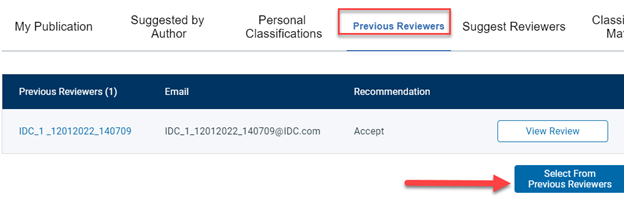
- En esta opción verá la lista de revisiones completadas desde la última revisión, con un enlace para ver la revisión real.
- Utilice el botón Seleccionar de revisiones anteriores si desea invitar a uno o varios de los revisores de la lista.
- En la siguiente pantalla la misma lista de revisores anteriores. Si se muestran como candidatos a la búsqueda.
- Marque las casillas situadas junto a cada nombre para seleccionar los candidatos a Invitar, Asignar, Establecer como Suplente o Proponer. Consulte Seleccionar e invitar a candidatos a revisor.
Un revisor anterior no aparecerá si:
- No completaron el examen de la revisión más reciente.
- Su cuenta tiene ahora el valor "Disponible como revisor" en NO o el valor "Prohibido revisar" en SÍ; consulte ¿Por qué no se encuentra un usuario registrado?
Sugerir revisores ejecuta una búsqueda de coincidencia de clasificación basada en parámetros que ha guardado previamente, y normalmente está desactivada en revistas que no tienen clasificaciones obligatorias para los envíos y las personas. Sin clasificaciones tanto en el envío como en los revisores, no se encontrará ningún revisor.
- Seleccione "Mis preferencias de sugerir revisor" en el menú de la izquierda para definir los detalles de los resultados de su búsqueda, antes de utilizar esta opción por primera vez. Asegúrese de seleccionar el botón Enviar para guardar cualquier cambio en sus preferencias. Consulte Cómo puedo configurar mis preferencias de sugerencia de revisor para obtener más información.
- Seleccione "Sugerir revisores" en la sección Tipos de búsqueda.
- A continuación, seleccione un ámbito "desde"; por defecto es Toda la base de datos, pero puede limitarlo a todos los revisores o a un rol de revisor específico.
- Cuando esté listo, utilice el botón Buscar.
- Los registros coincidentes aparecen como Candidatos a revisor en la parte inferior de la pantalla. Seleccione los candidatos a Invitar, Asignar, Establecer como Suplente o Propuesto. Véase Envío de invitaciones a
- Si no encuentra ningún candidato adecuado, utilice el enlace "Establecer mis preferencias de sugerencia de revisor" situado en la parte inferior de la página de resultados de la búsqueda. Inténtelo:
- Desmarcando algunas de las opciones de Excluir para incluir más candidatos potenciales.
- Aumentar el número máximo de revisiones pendientes, o bien ponerlo a 0 para ignorar las revisiones pendientes.
- Reducir el número de coincidencias de clasificación requeridas. Por ejemplo, si el envío solo tiene dos clasificaciones, nunca encontrará revisores con tres coincidencias.
- Consulte Cómo puedo configurar mis preferencias de Sugerir revisor para obtener más información sobre las opciones.
- Después de guardar los cambios en sus preferencias, volverá a la página Invitar a revisores, donde podrá iniciar una nueva búsqueda de Sugerir revisores.
Esta opción sólo aparece cuando el envío tiene una o más Clasificaciones, y su rol tiene permiso para búsquedas de clasificación.
- Al seleccionar esta opción, aparece una lista de las clasificaciones del envío con el número de revisores coincidentes junto a cada una.
Tenga en cuenta que el número aquí es el número de revisores con esa clasificación, los que no tienen un papel de revisor no se cuentan. Aunque el número sea 0, puede haber resultados en la base de datos completa.
- El ámbito por defecto es Toda la base de datos, puede actualizarlo a todos los revisores, o sólo a un rol de revisor.
- Marque una o varias de las clasificaciones de la lista. Tenga en cuenta que se trata de una búsqueda "y/and"; si busca más de una, solo aparecerán los candidatos que tengan todas las clasificaciones seleccionadas.
- Seleccione el botón Buscar por clasificación en la parte inferior de la lista para ejecutar la búsqueda. Los resultados incluirán usuarios con todas las clasificaciones que haya marcado.
- Si su búsqueda encuentra candidatos adecuados, proceda a Seleccionar el/los candidato/s a Invitar, Asignar, establecer como Suplente o Propuesto. Seleccionar e invitar a candidatos revisores
- Si no encuentra candidatos adecuados:
- Puede ajustar la opción "desde" para buscar en un ámbito diferente.
- Para cambiar cuáles de las clasificaciones de Presentación se incluyen en la búsqueda, debe seleccionar Cancelar en la parte inferior de la página para volver al Resumen de selección de revisores y comenzar de nuevo la búsqueda de "Coincidencia de clasificación".
Find Reviewers using Scopus abre una nueva pestaña con la herramienta Scopus Find reviewers, lista para realizar búsquedas basadas en los metadatos de este envío.
Después de utilizar las diferentes opciones de búsqueda para encontrar candidatos en Scopus, puede enviar los detalles a EM, donde podrá emparejarlos con la base de datos e invitarlos como revisores. Las opciones de búsqueda de revisores en Scopus incluyen"
- Recomendaciones del sistema: Hasta 100 revisores candidatos basados en todo lo que sabemos sobre la investigación, incluidos los autores, revisores y manuscritos y las relaciones entre ellos. Tenga en cuenta que esta lista puede tardar hasta 24 horas en generarse.
- Búsqueda en Scopus: Búsqueda por nombres, palabras clave y otros elementos del historial de publicación.
- Revisores de revistas: Utilice el motor de búsqueda de Scopus para buscar candidatos que hayan vinculado su perfil de usuario en su revista de EM a su perfil de Scopus, que parezcan ser una buena opción para el manuscrito y que tengan una alta probabilidad de aceptar la solicitud de revisión en función de su historial.
- Revisores interesados: una lista de investigadores que han expresado su voluntad de revisar para la revista en el Reviewer Hub a través de la opción Volunteer to Review.
Para más información, consulte Búsqueda de revisores mediante Scopus en Editorial Manager
Después de completar uno de los Tipos de búsqueda anteriores, tendrá una lista de Candidatos a revisor encontrados por su búsqueda. Ahora puede seleccionar la opción apropiada para cada candidato adecuado:
- Invitar (Inv) para enviar una invitación ahora.
- Asignar (Asn) para asignar inmediatamente sin invitación. Tenga en cuenta que no todas las revistas tienen activada esta opción.
- Suplente (Alt) para hacer cola como suplente cuando otro revisor declina o no es invitado.
- Proponer (Prop) para guardar el candidato en la página Invitar revisores para su uso posterior.
No todas estas opciones estarán disponibles para todos los editores, dependiendo de la configuración de la revista.
Para más información (en inglés), consulte nuestro Support Hub.
La asistencia en caso de duda sobre su acceso y Open Access, sólo está disponible en inglés.
¿Respondimos a tu pregunta?
Respuestas relacionadas
Respuestas vistas recientemente
Funcionalidad deshabilitada debido asus preferencias de cookies